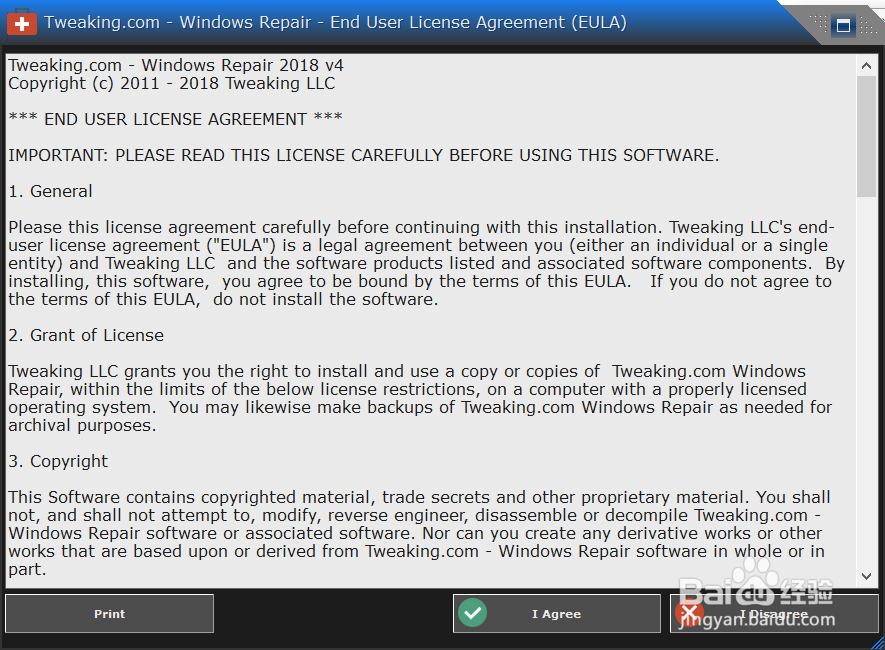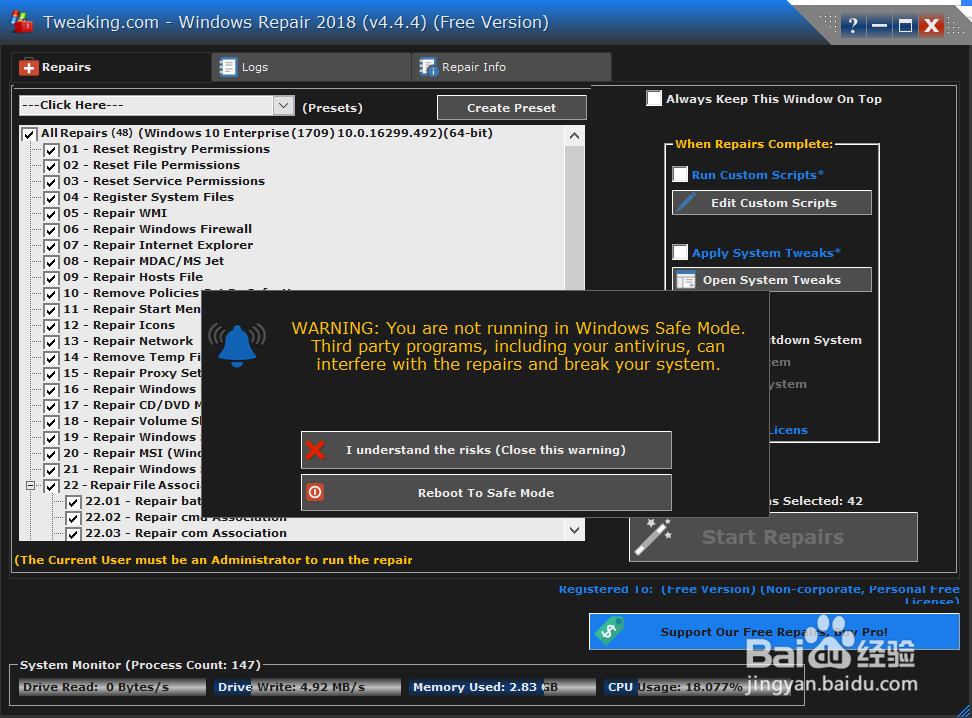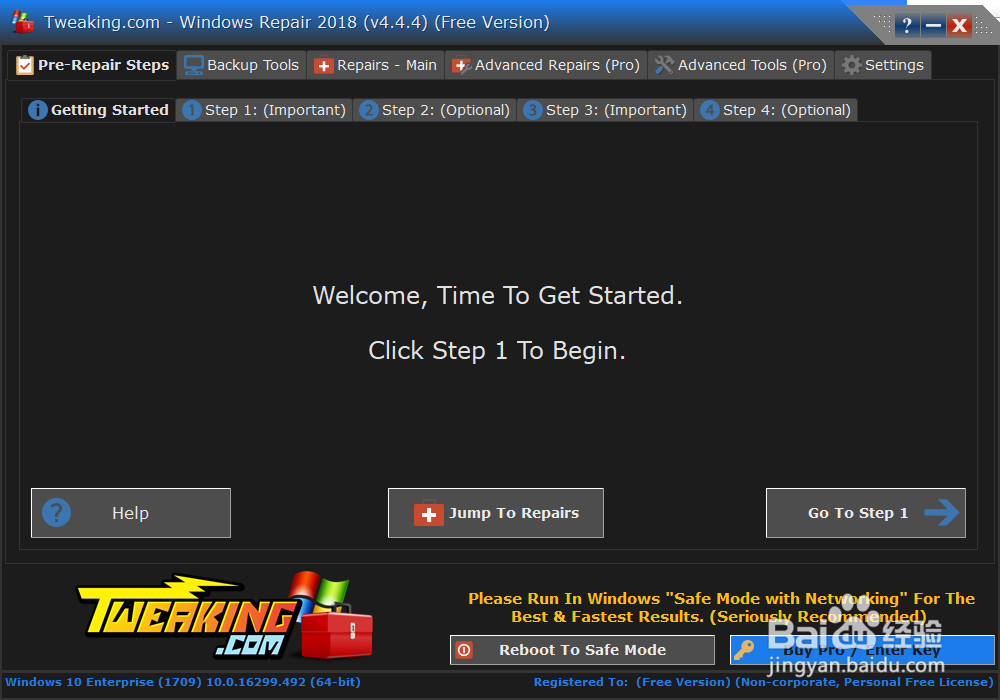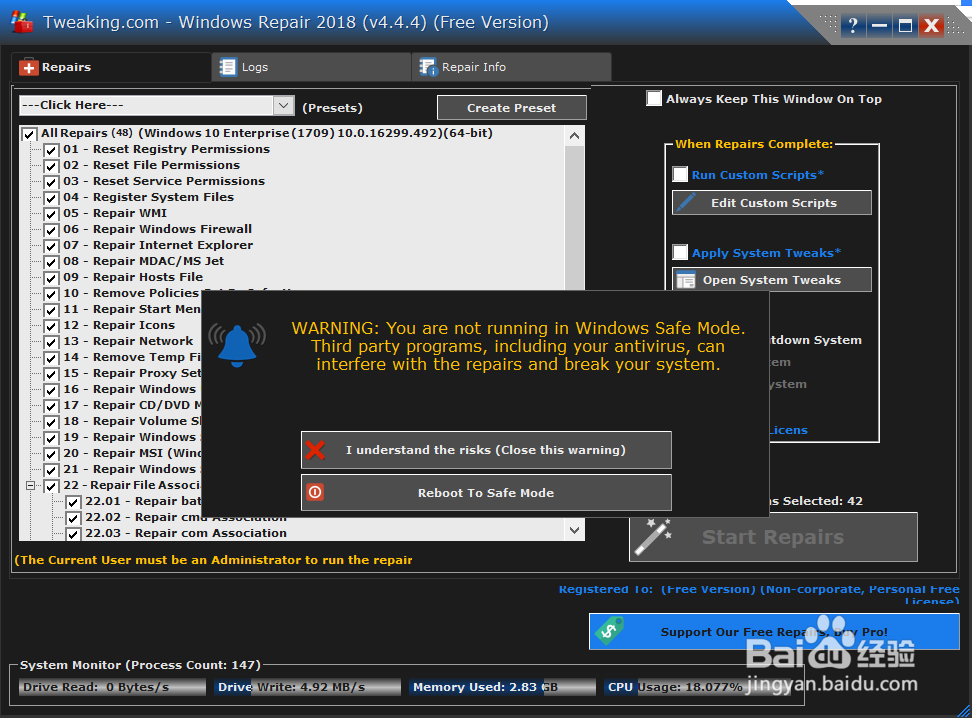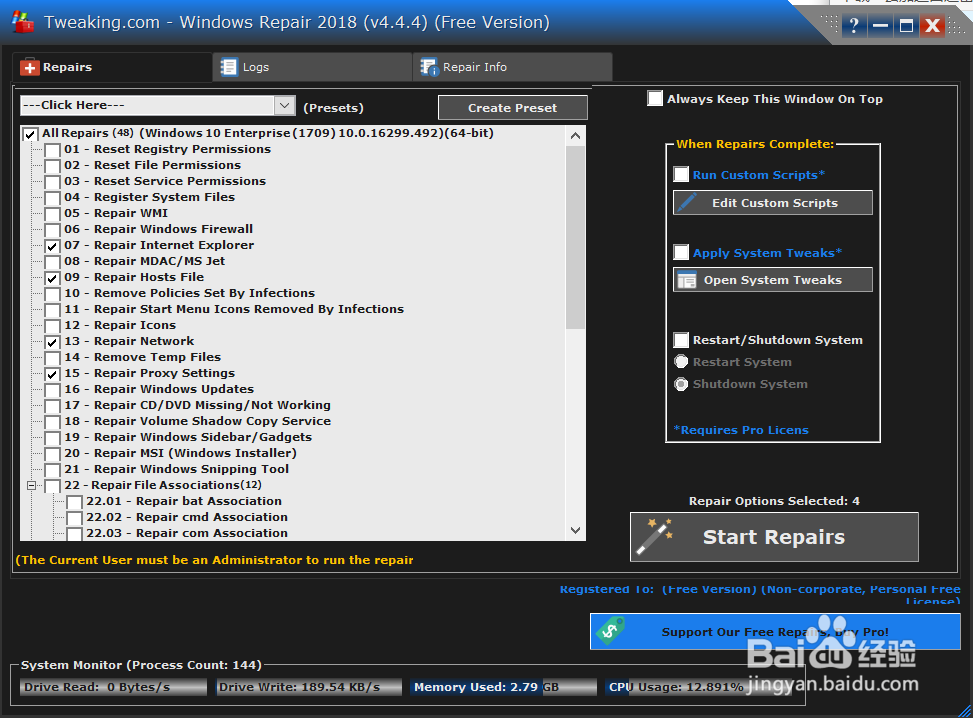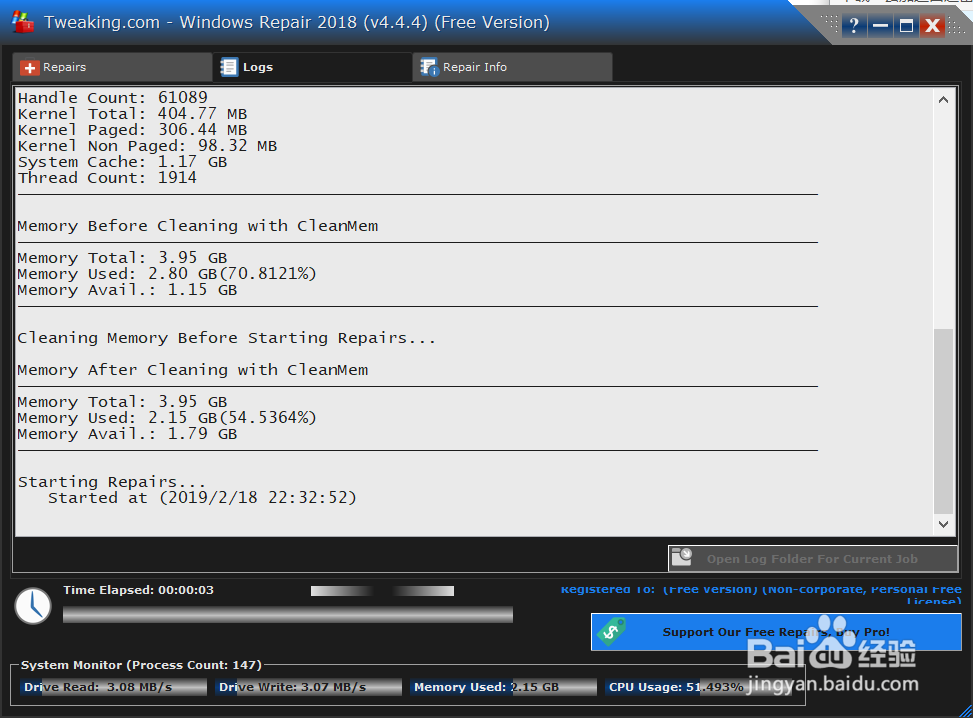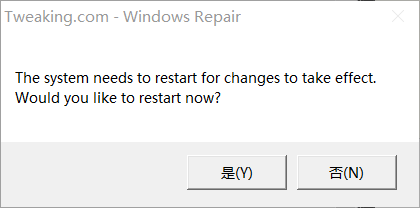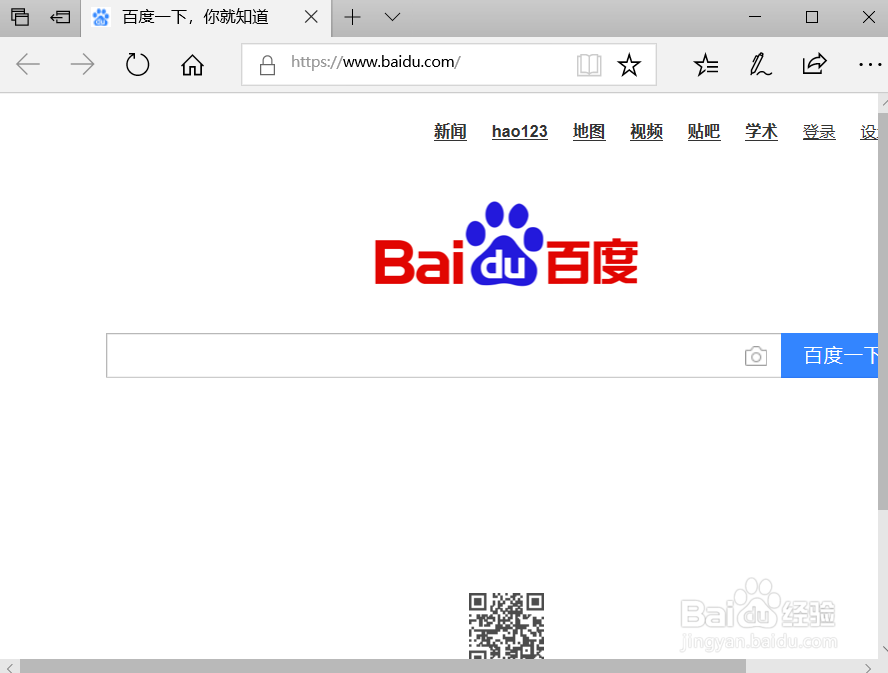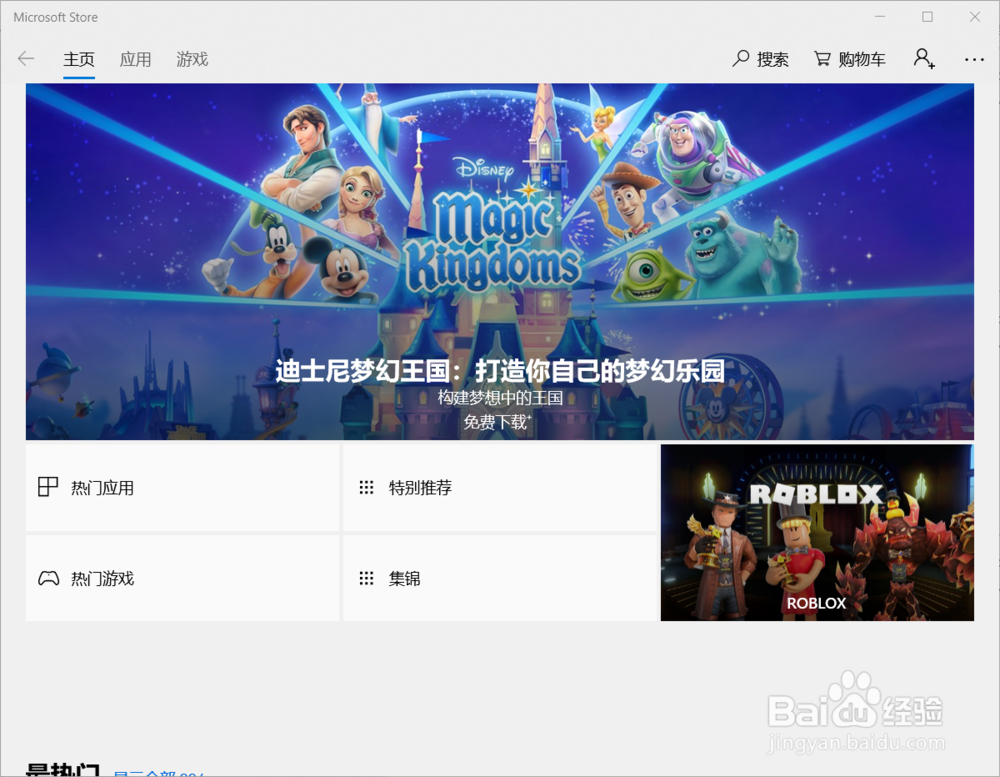win10 IE正常上网,Edge和应用商店无法联网
1、首先大家先下载windows_repair,然后打开windows_repair,点 "I Agree"按钮,然后进入程序的主界面,如下所示:
2、点第一排第3项"Repairs_Main",然后选择"I understand the risks",如下图所示:
3、去掉最左上角"All Repairs"挢旗扦渌;对勾,然后单独勾选7、9、13、15,其他不要勾选,然后点右下角的"Start Repairs"开始修复,如下图所示:
4、修复中全自动操作,(如果有杀毒软件阻止一定点下允许运行,否则会影响修复效果),修复完毕提示提示重启电脑,如下图所示:
5、点“是”,然后重启电脑。重启后 Edge和应用商店就完全正常。
声明:本网站引用、摘录或转载内容仅供网站访问者交流或参考,不代表本站立场,如存在版权或非法内容,请联系站长删除,联系邮箱:site.kefu@qq.com。
阅读量:37
阅读量:48
阅读量:62
阅读量:63
阅读量:93